如何用ie浏览器打开 如何在Windows 10中打开Internet Explorer浏览器
如何用ie浏览器打开,在如今的互联网时代,浏览器已成为我们日常生活中不可或缺的工具之一,而在众多浏览器中,Internet Explorer(简称IE)作为微软公司推出的一款经典浏览器,在Windows 10系统中仍然备受许多用户的喜爱和使用。如何在Windows 10中打开Internet Explorer浏览器呢?本文将为您详细介绍IE浏览器的打开方法,让您能够更加便捷地使用IE浏览器进行上网冲浪。无论是对于初次接触IE浏览器的新手,还是已经熟悉IE浏览器但遇到问题的用户,都能够在本文中找到解决的方法和技巧。让我们一起来了解如何打开IE浏览器吧!
具体步骤:
1.方法一:使用微软语音助手—小娜
win10让我们有机会使用语音打开部分软件,而ie浏览器就是可以通过语音打开的。首先确保两点:一是确保小娜是打开的(打开方式:右击任务栏开始图标>选择【设置】>【Cortana】>打开【让Cortana响应“你好小娜”】下面打到开的位置),二是确保你的电脑有正常使用的麦克风
对着麦克风说“你好小娜”启动语音聆听,然后继续说“打开Internet Explorer”,电脑就会自动打开ie浏览器

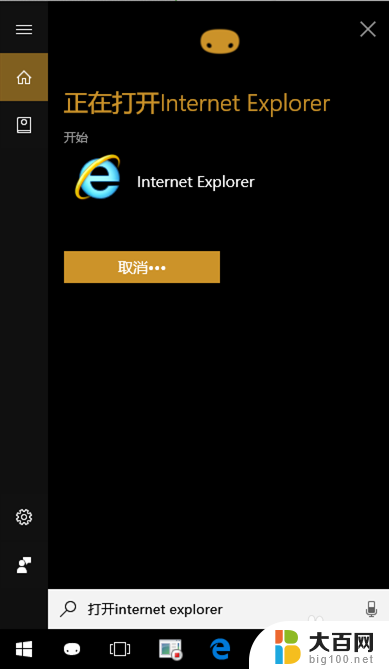
2.方法二:通过edge浏览器打开
1. edge浏览器默认锁定在任务栏,找不到可以在开始菜单中找到,单击任务栏【开始】按钮找到edge浏览器,并打开
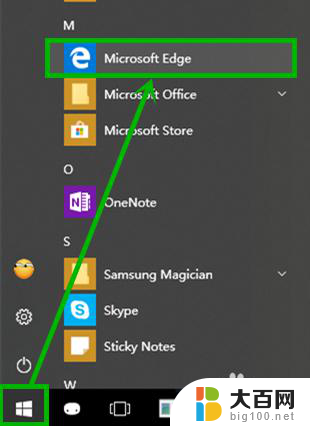
3.2.在打开的edge浏览器单击右上角的【设置及更多】按钮【┅】,在下拉菜单中选择【使用Internet Explorer打开】,这样就打开了ie浏览器
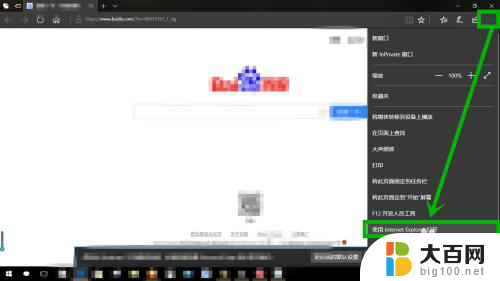
4.方法三:通过【windows附件】打开
ie浏览器都已经被存放到附件当中,我们单击任务栏【开始】按钮。然后下来找到windows附件,展开后点击【Internet Explorer】就能打开ie浏览器
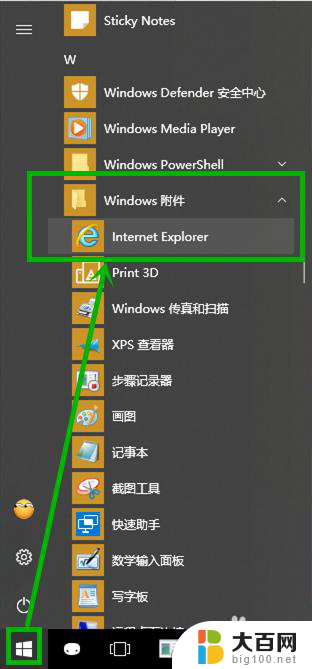
5.方法四:通过微软小娜搜索框
第一种方法我们使用了语音搜索,我们还可以使用人工搜索。具体操作方法:单击微软小娜图标,在搜索框输入“ie”,系统会自动进行搜索,然后点击搜索到的ie浏览器就可以打开
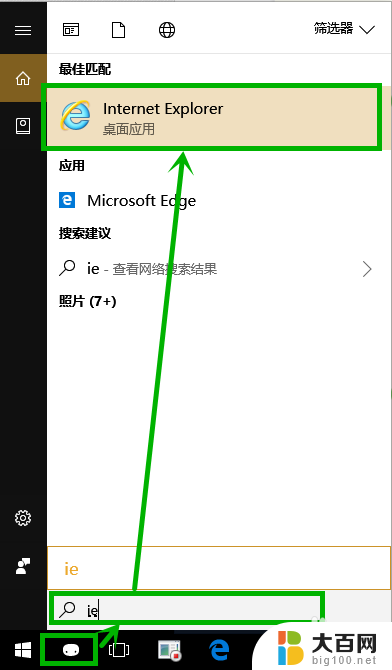
6.方法五:根目录寻找
打开此电脑,然后依次展开系统盘:C:\Program Files\internet explorer,点击【iexplore】运行程序,打开ie浏览器
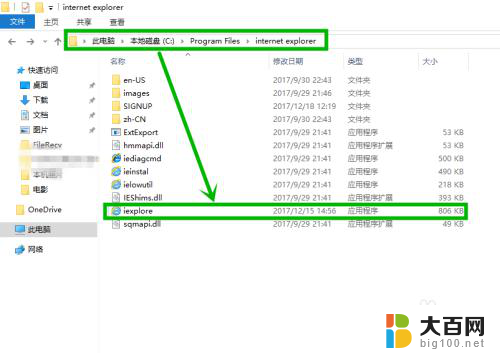
以上是如何在IE浏览器中打开的全部内容,如果您遇到相同的问题,可以参考本文中的步骤进行修复,希望这对大家有所帮助。
如何用ie浏览器打开 如何在Windows 10中打开Internet Explorer浏览器相关教程
- qq文件怎么用qq浏览器打开 QQ浏览器在线打开图片
- 为什么点ie浏览器出来的是别的 IE浏览器打开后变成其他浏览器怎么办
- 电脑浏览器怎么设置在一个网页打开方式 如何在同一个浏览器窗口中打开多个网页
- 怎么设置谷歌浏览器在新建页中打开 谷歌浏览器如何设置新标签页打开网址
- 怎样用谷歌浏览器打开网页 谷歌浏览器如何设置在新页面打开网址
- 360浏览器设置ie内核 360浏览器如何切换IE内核
- 怎样删除ie浏览器 IE浏览器如何彻底卸载
- 怎样用浏览器打开文件夹中的文件 如何在浏览器中直接访问本地文件夹
- 打开浏览器请播放 Edge浏览器如何设置自动播放媒体
- 奥兔导航浏览器网页打开 奥兔导航如何在浏览器网页中打开
- winds自动更新关闭 笔记本电脑关闭自动更新方法
- 怎样把windows更新关闭 笔记本电脑如何关闭自动更新
- windows怎么把软件删干净 如何在笔记本上彻底删除软件
- 苹果笔记本windows系统怎么看配置 怎么查看笔记本的配置信息
- windows系统卡死 笔记本卡顿怎么办
- window键盘关机 笔记本怎么用快捷键直接关机
电脑教程推荐